ボカキューを購入して今日からボカロPに!
Cubaseでボカロ曲を作りたいと思っている人は早速購入して使ってみましょう!
現在は価格も高くないのでおすすめです。
VOCALOID Editor for Cubaseの使い方をわかりやすく解説!
Cubaseを起動してノートオンを作る
起動をするときにはCubase elementsを先に起動させてから、次にボカキューも立ち上げます。早速起動させてみましょう。 ※「MIDI」とは(Musical Instrument Digital Interface)-の略。パソコンと楽器(や音楽ソフト)を繋ぐ規格です。USBは外部機器と接続しますが、MIDIは楽器を繋ぐのに必要な規格です。 ※「ノートオンメッセージ」とは-「音を鳴らす信号」です。Cubaseから楽器へノートオン信号が送られることで、楽器が音を鳴らします。ここではMIDI機器ではなくボカキューを鳴らします。
ノートオンメッセージの作り方
まずは「MIDIトラック」を作って「ノートオンメッセージ」を入力します。
1.MIDIトラックの作り方は、Cubaseのプロジェクトウインドウ-トラックリストの部分で右クリックをして「MIDIトラックを追加・・・」を選択します。
2.「MIDIトラックを追加」ダイアログが表示されたら、そのままの状態で「追加」ボタンをクリックします。
3.ツールバーから「鉛筆ツール」をクリックします。
4.次に作成したMIDIトラックで、「一小節分」をドラッグ&ドロップし「リージョン」を作成します。
※「リージョン」とは-MIDIメッセージを入れるひとまとまりの事です。WindowsのファイルがMIDIメッセージだとすると、ファイルをまとめる「フォルダ」のようなイメージで使います。
5.ツールバーから矢印アイコンをクリックしてリージョンをダブルクリックし、「キーエディター」を展開します。
※キーエディター-ピアノをグラフにしたような「ピアノロール画面」へ入力し、自分で楽譜を作ります。左側の鍵盤画面を参照しながら、右側のグラフ部分に入力していきます。バーの高さが音程、幅の長さが音の長さをそのまま表現しています。
6.キーエディターでノートオンメッセージを入力して作成します。キーエディターの上部ツールバーより「鉛筆アイコン」をクリックして入力していきますが、今回はとりあえず音を出したいので適当にクリックしてみましょう。
これでノートオンの信号が出来ました。
ノートオンメッセージをボカキューで鳴らす
次に先ほど入力したノートオンメッセージを使って、いよいよボカキューを再生させてみましょう。ボカキューから音を出すためには、入力したノートオンメッセージをボカキューへ送る必要があります。下記のように設定します。
1.プロジェクトウインドウのトラックリスト部分で右クリックをして、今度は「インストゥルメント トラックを追加」をクリックします。
2.表示されたウインドウの「インストゥルメント」項目から「VOCALOID4 instを追加」を選び、「トラックを追加(a)」を選択します。
3.新しいインストゥルメントトラックが追加されました。先ほど入力したMIDIメッセージのリージョンを選択し、ドラッグ&ドロップします。
この状態で左上のトランスポートパネルより「再生」を選択しましょう。ヴォーカロイドの音が再生されれば、成功です。
 堀 彰宏
堀 彰宏



